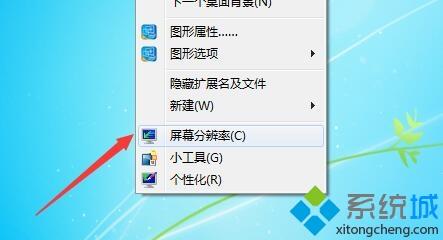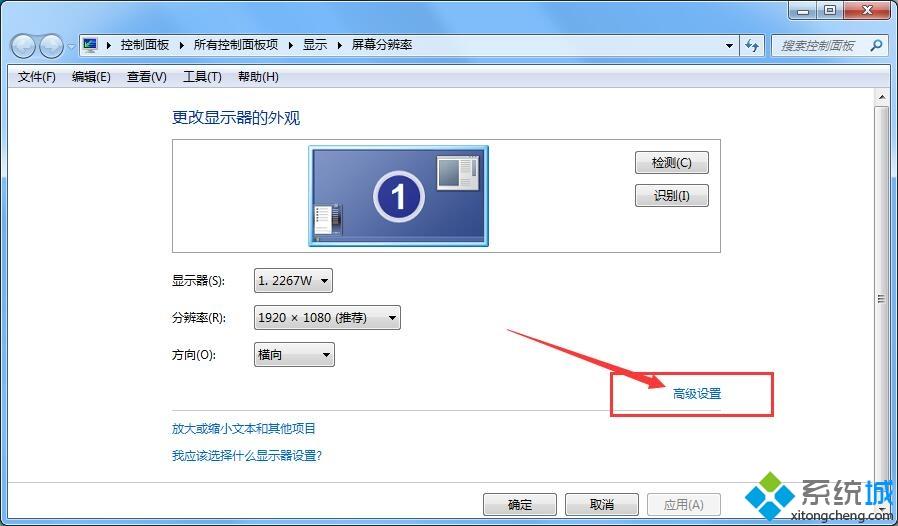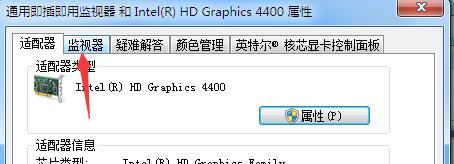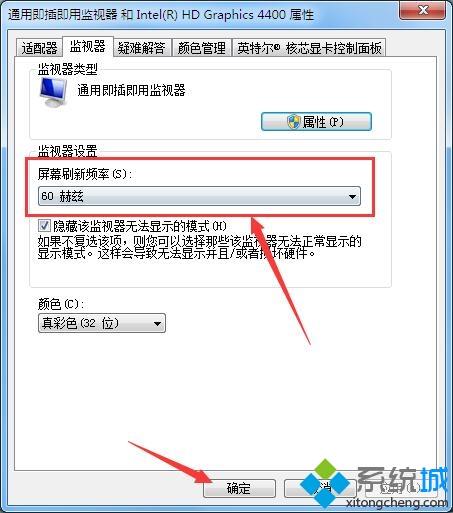电脑屏幕闪烁不停的原因和解决措施
时间:2023-01-03 10:04 来源:未知 作者:liumei 点击:载入中...次
电脑屏幕一直闪烁抖动的情况相信大家都遇到过,显示屏一直抖动对眼睛伤害是很大的,还会降低工作效率。造成电脑屏幕闪烁不停的原因有很多,可能是显示器老化、显卡驱动程序、刷新率设置不正确等等。首先需要检查的是硬件方面是否出现损坏或接触不良,如显示器HDMI及VGA接口是否有松动,或是否有老鼠咬过的痕迹。不管什么原因,今天在下就来和大家讲解一下电脑屏幕闪烁不停的具体解决方法。 具体步骤如下: 1、右键桌面空白区域展开菜单,选择【屏幕分辨率】进入;
2、点击分辨率设置面板右下角【高级设置】进入;;
3、切换弹出的新窗口至【监视器】选项卡;
4、调节屏幕刷新频率为【75 赫兹】,确定保存;
5、检查VGA及HDMI线与显示器的连接是否有松动现象,适当加固即可。
VGA 接口数据线
HDMI 接口数据线 |